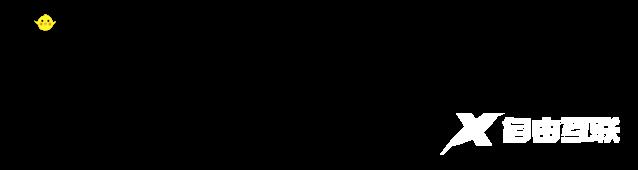PR实用小技巧近年来随着短视频的迅速发展视频剪辑慢慢变成年轻人想要掌握的技能之一。今天来给大家分享整理了Pr视频剪辑一些常用的快捷键和实用小技巧,虽 PR实用小技巧近年来随着
 首先为大家提供一些快捷键的使用方法吧~1.PR标记类快捷键
首先为大家提供一些快捷键的使用方法吧~1.PR标记类快捷键Shift+/标记素材
Shift+\在项目窗口查看形式
Shift+*返回媒体浏览Shift+I跳转入点Shift+O跳转出点Ctrl + Shift + I清除入点Ctrl + Shift + Q 清除出点Ctrl + Shift + X 清除出入点M添加标记Shift+M到下一个标记
2.PR字幕类快捷键Ctrl + T新建字幕Ctrl + Shift + L 左对齐Ctrl + Shift + C 居中Ctrl + Shift + R 右对齐Ctrl + Shift + T 制表符设置Ctrl + J 模板Ctrl + Alt + ] 上一层的下一个对象Ctrl + Alt + [ 下一层的下一个对象Ctrl + Shift + ] 放到最上层Ctrl + ] 上移一层Ctrl + Shift + [ 放到最下层Ctrl + [下移一层
·
3.PR窗口类快捷键Shift + 1项目
Shift + 2源监视器
Shift + 3时间轴
Shift + 4节目监视器
Shift + 5特效控制台
Shift + 6调音台
Shift + 7效果
Shift + 8媒体预览
·
接下来是常用小技巧,助你灵活运用pr。


 1.PR中如何灵活的复制视频或音频
1.PR中如何灵活的复制视频或音频 按住ALT+拖拽视频(音频):会自动复制一份视频(包含音频)。按住ALT之后,选中视频,则视频复制,选中音频,则音频复制,如果要同时复制视频和音频,那么我们只要我们先选中对应的视频和音频,然后再按AlT键进行拖拽。
按住ALT+拖拽视频(音频):会自动复制一份视频(包含音频)。按住ALT之后,选中视频,则视频复制,选中音频,则音频复制,如果要同时复制视频和音频,那么我们只要我们先选中对应的视频和音频,然后再按AlT键进行拖拽。

 2从素材库中插入素材:“,”键
2从素材库中插入素材:“,”键 当你已经剪辑完一段素材的时候,突然,想在其中某个位置插入另一段素材,只要把时间标尺放在要插入的位置,然后在英文输入法下按“,”键,就可以搞定。
当你已经剪辑完一段素材的时候,突然,想在其中某个位置插入另一段素材,只要把时间标尺放在要插入的位置,然后在英文输入法下按“,”键,就可以搞定。

 3素材间互换位置:Alt+ctrl+拖动
3素材间互换位置:Alt+ctrl+拖动 当你要把两段素材互换位置的时候,直接按住Alt+ctrl+拖动,就可以把位置快速对换过来。
当你要把两段素材互换位置的时候,直接按住Alt+ctrl+拖动,就可以把位置快速对换过来。

 4快速切断:Shift+c键
4快速切断:Shift+c键 当你使用了多个轨道的时候,需要进行裁切的时候,一般只能一次裁切一个素材,这个时候只要按住Shift+c键就可以一剪到底。
当你使用了多个轨道的时候,需要进行裁切的时候,一般只能一次裁切一个素材,这个时候只要按住Shift+c键就可以一剪到底。

 5隐藏和取消素材
5隐藏和取消素材 如果项目板里有很多素材,很难看清楚哪些素材是已经用过的,哪些是没用过的话,除了可以点击右下角的蓝色标志处理,还可以指定任一素材右击选择隐藏,这样的话在后期制作时对素材的筛选会更加一目了然,Ctrl+H键还能够快速地隐藏和取消隐藏素材
如果项目板里有很多素材,很难看清楚哪些素材是已经用过的,哪些是没用过的话,除了可以点击右下角的蓝色标志处理,还可以指定任一素材右击选择隐藏,这样的话在后期制作时对素材的筛选会更加一目了然,Ctrl+H键还能够快速地隐藏和取消隐藏素材
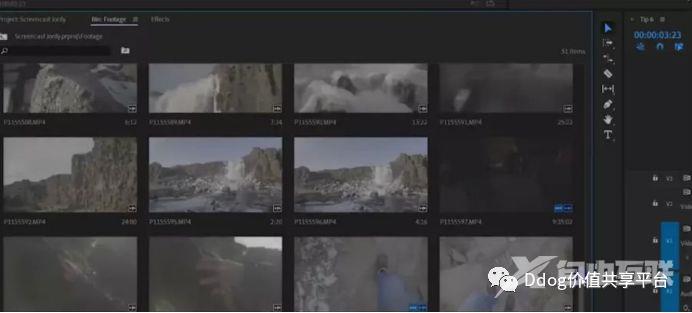
 6简便分类素材
6简便分类素材 在编辑包含多种可用镜头的素材时,如何简便地分类这些素材?可以在素材监视器中打开素材,在想用的动作两端设置入点和出点,把素材重新拖回控制面板,也可以重复多次这个动作,从中截取不同的动作片段。
在编辑包含多种可用镜头的素材时,如何简便地分类这些素材?可以在素材监视器中打开素材,在想用的动作两端设置入点和出点,把素材重新拖回控制面板,也可以重复多次这个动作,从中截取不同的动作片段。
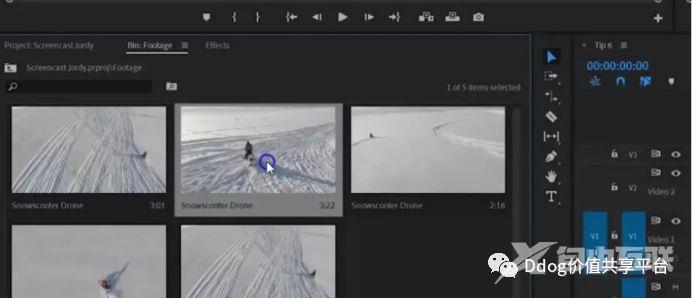
分享完毕,希望有助。掌握小技巧,剪辑不加班!